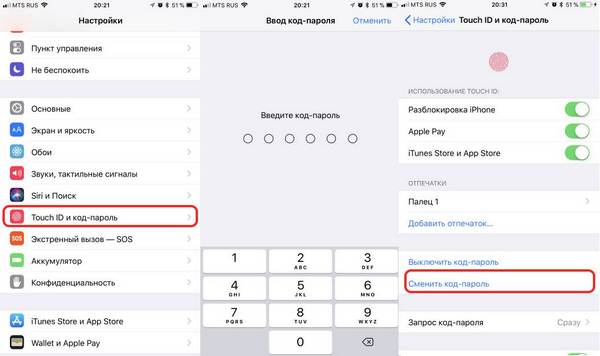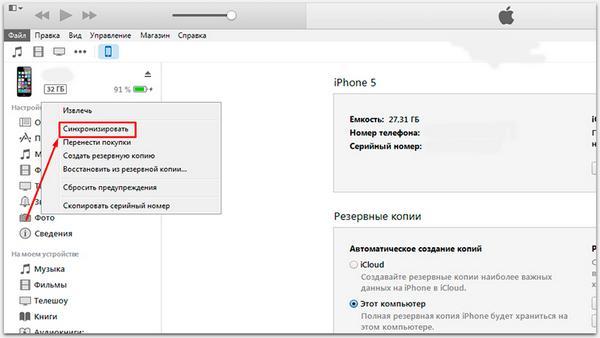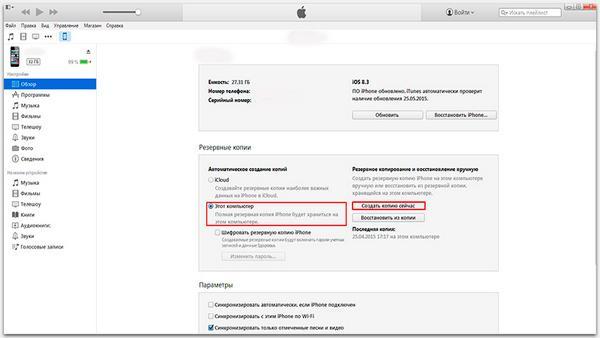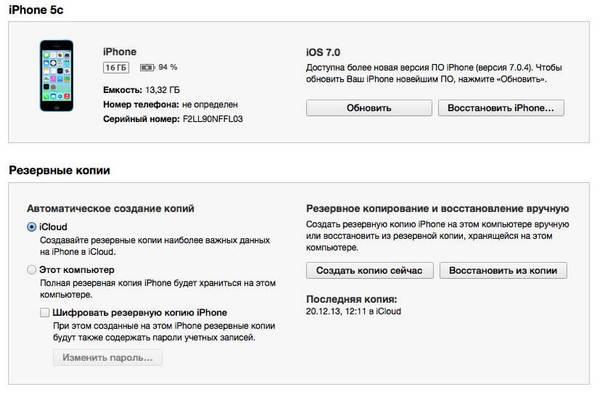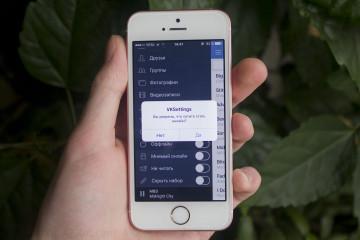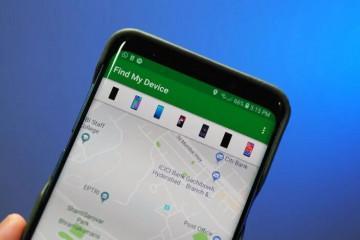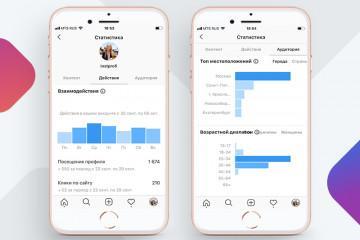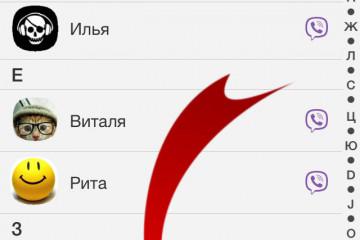iPhone отключен подключитесь к iTunes — что значит надпись на экране
Содержание:
Детище компании «Эппл» относится к удобным и многофункциональным смартфонам, полностью оптимизированным под пользователей. В отдельных случаях гаджет способен причинить много неудобств и преподнести неприятные сюрпризы своему владельцу, который теряется при появлении надписи на дисплее «iPhone отключен подключитесь к iTunes».
Что значит надпись на экране «iPhone отключен подключитесь к iTunes»
Сообщение напрямую связано с защитным механизмом устройства, который на айфонах неплохо организован. Установленный пароль помогает пользователям защитить свою информацию от случайного или намеренного вторжения (через отключение), а система славится не только эффективностью, но и неудобством для хозяина.
Основной принцип работы механизма в разрешении на несколько попыток введения пароля, при неудаче сотовый блокируется, а все находящиеся на нем сведения — стираются. Восстановление утерянной информации происходит через резервную копию, которая находится в хранилище айтюнс. Именно поэтому при блокировке на дисплее возникает надпись с требованием о присоединении к системе.
Как работает защита от подбора пароля на айфоне
Защитный механизм основан на численности вводов пароля. При неправильном введении для реанимации гаджета он автоматически «уснет» и будет следить за безопасностью имеющейся на устройстве информации. Такой вариант возникает в редких случаях, у пользователя в запасе ровно шесть попыток введения кода.
После их исчерпания сотовый отключится на одну минуту. Разработчики посчитали, что этого промежутка времени хватит, чтобы сосредоточиться и вспомнить позабытую информацию. По окончании отведенной минуты будет дана последняя попытка вернуть смартфон к жизни. Если новый код также будет неверным, то устройство заблокируется полностью.
Проблема исчерпала свою актуальность и стала менее распространенной после появления на гаджете сканера отпечатка пальца. Теперь необходимость запоминания ключей и их постоянного ввода исчезла. Для идентификации личности достаточно приложить палец к кнопке, и смартфон автоматически откроет доступ к работе. Единственные, кто остался страдать от необходимости регулярного ввода ключей — хозяева старых либо приобретенных с рук технически устаревших смартфонов.
Что делать, если айфон отключен и просит подключиться к iTunes
Указанное требование не относится к методикам разблокирования устройства и не дает права доступа к информации, которая на нем хранится. Процесс включает два связанных между собой этапа:
- возврат смартфона к первоначальным заводским настройкам через полную потерю пользовательских сведений: придется удалять контакты, музыку, виртуальные банковские карты и пр.;
- восстановление информации владельца через резервную копию, к которой нужно присоединиться через хранилище iTunes.
Процедура не дает гарантии, что удастся сделать полную перезапись информации в том виде, в котором она находилась до блокировки устройства. Существует вероятность, что владельцу придется проводить часть настроек в ручном режиме. Несмотря на то, что основные сведения будут восстановлены, хозяевам престижных сотовых нужно внимательнее относиться к вводу пароля и сканированию отпечатка пальца.
Как разблокировать iPhone через iTunes
Если появилась надпись «Айфон отключен подключитесь к программе iTunes», что делать в этом случае не все знают. Нужно пройти несколько шагов стандартного алгоритма:
- Соединить в пару через кабель мобильный и компьютер.
- Запустить приложение iTunes.
- Ввести ключ от сервиса при требовании программы.
- Отыскать подраздел «Обзор» и кликнуть по нему.
- В раскрывшемся окне найти надпись «Резервные копии» (находится в самом низу списка).
- После создать резервную копию системы на персональном компьютере. Место для хранения должно быть в точке «Этот компьютер», такой подход поможет создать запись с основными настройками и файлами мультимедиа.
- После завершения процесса гаджет отключить от общей связки.
- Дальше нужно выключить iTunes.
- Устройство заново переподключить к ноутбуку и запустить программу.
- На смартфоне одновременно нажать кнопки «Домой» и «Включение/Выключение».
- Удерживать в таком положении 10 сек. и отпустить клавишу «Домой».
После появления указанного запроса на экране монитора нужно согласиться с приложением и оставить смартфон в присоединенном состоянии на некоторое время. Процедуру нельзя прерывать: отсоединять гаджет от кабеля или выключать ноутбук (его разрядка также входит в список запретов). Процесс может заниматься от 30 мин. до нескольких часов в зависимости от скорости работы обоих устройств, показателей объема внутренней памяти и сложности общих настроек.
По завершении процедуры смартфон запускается в обычном режиме (остается присоединенным к приложению), в программе выбирается последняя версия резервного копирования и переносится в память мобильного.
Как получить доступ к сведениям
Функция часто применяется при невозможности присоединения устройства напрямую к компьютеру. Вторая причина — отсутствие в iTunes полноценной резервной копии и невозможности ее создания из-под блокировки.
Восстановительные функции позволяют перенести сведения из облака и сохранить полную функциональность девайса. В список входит группа контактов, календарь, личные заметки и прочая информация, важная для пользователя.
Для получения доступа через хранилище необходимо провести следующие действия:
- Войти в приложение iCloud при помощи личного Apple-ID. Подключать его можно через планшет, ноутбук или персональный компьютер.
- После входа в программы провести полное удаление всех сведений гаджета.
- Осуществить первоначальную настройку девайса.
- Авторизоваться через идентификационный номер.
- Получить полный доступ к сведениям.
Восстановление заблокированного айфона через iCloud
Если девайс смог заблокироваться из-за ключа, но на нем осталась включенной функция «Найти iPhone», и он подключен к связи через Wi-Fi или сотовую сеть, то сброс можно провести через приложение iCloud на персональном компьютере, планшете или сотовом (с доступом к Сети).
После проверки соединения заблокированного гаджета и Интернета (на панели состояния должен присутствовать соответствующий значок) проверяют состояние по приложении на его родном сайте. В меню «Все устройства» рядом с именем телефона должна гореть зеленым цветом иконка со статутом «онлайн».
Дальше проводят несложную процедуру:
- Нужно зайти в основное меню и в подразделе «Все устройства» щелкнуть на название смартфона.
- После нажатия на «Стереть айфон» появится запрос, в котором нужно подтвердить действие, кликнув на «Стереть».
- Ввести идентификационный номер (Apple ID), игнорируя просьбы заполнить номер сотового и ввести текстовое сообщение.
- Подтвердить кнопкой «Готово».
После запуска процесса дисплей девайса погаснет, после исчезновения информации на дисплее возникнут логотип компании и строка общего состояния. Никаких действий в этот момент проводить не нужно (отключаться или подключаться к Сети), необходимо дождаться окончания процедуры.
Восстановление гаджета через iCloud требует выполнения первоначальных настроек и восстановления информации из резервной копии, сохраненной в iTunes или основной программе. На этом этапе настройки нужно будет ввести новый пароль для устройства, старый система не потребует.
Разблокировка престижного смартфона самостоятельно не всегда удачно заканчивается. Просить разблокировать устройство друга или знакомого бессмысленно, в лучшем случае ничего не выйдет, в худшем — его придется перепрошивать. Для таких случаев существуют организации, помогающие решить вопрос с проблемным сотовым. Процесс у компании занимает до 10 суток, к плюсам обращения за помощью относят полное сохранение всей важной для пользователя информации. При заявке от владельца потребуется знание IMEI, который пропечатан на фирменной упаковке от гаджета.